怎么给笔记本设置开机密码 如何在电脑上设置开机密码
更新时间:2024-04-09 09:02:16作者:xtliu
在如今信息安全越来越受到重视的时代,设置开机密码已经成为保护个人隐私和数据安全的重要措施之一,在笔记本电脑上设置开机密码不仅可以防止他人随意访问你的电脑,还能有效防止数据泄露和信息被盗用的风险。怎么给笔记本设置开机密码呢?接下来我们将详细介绍如何在电脑上设置开机密码的方法和步骤。
具体步骤:
1.以Windows 10电脑系统为例,打开电脑进入桌面。点击左下角的【开始】菜单,再点击【设置】;
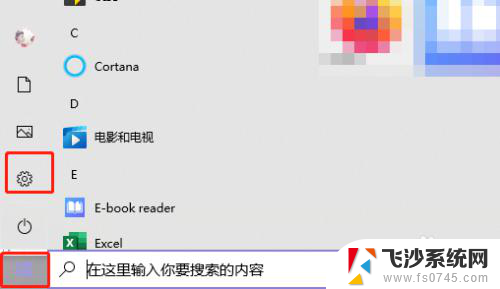
2.在设置中找到【账户】设置;
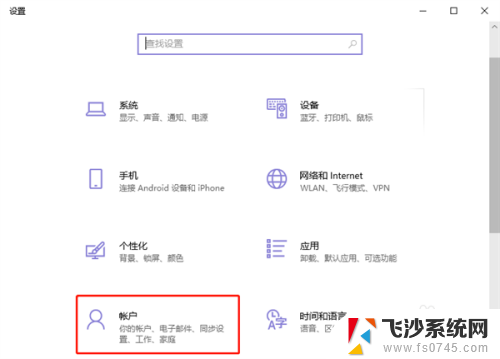
3.点击账户设置左侧的【登录选项】设置,为你的Windows电脑添加开机密码;
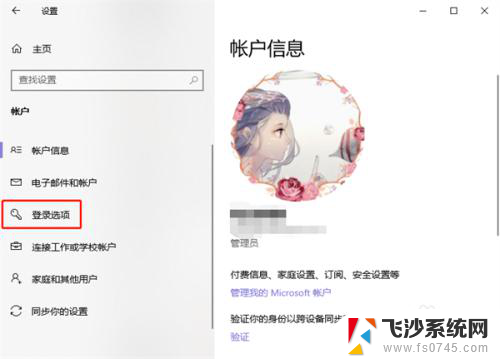
4.再通过右侧的登录方式,选择需要设置的开机密码。有人脸设置、指纹设置、PIN登录、物理安全密匙、密码、图片密码等等;
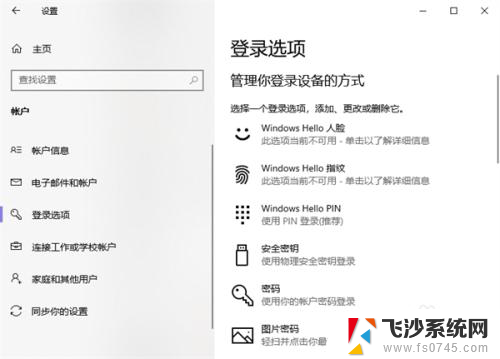
5.最后根据你所选密码方式的提示完成密码设置即可。
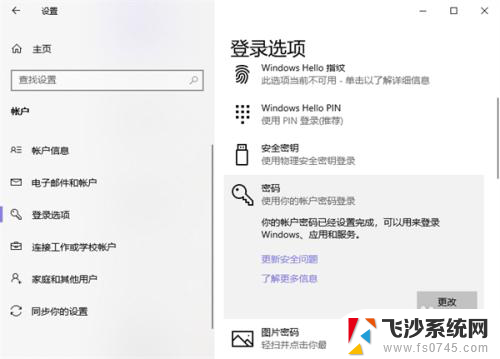
以上就是如何给笔记本设置开机密码的全部内容,如果你遇到这个问题,可以按照以上方法解决,希望这些方法能对大家有所帮助。
怎么给笔记本设置开机密码 如何在电脑上设置开机密码相关教程
-
 windowsx怎么设置开机密码 笔记本电脑开机密码设置方法
windowsx怎么设置开机密码 笔记本电脑开机密码设置方法2024-11-02
-
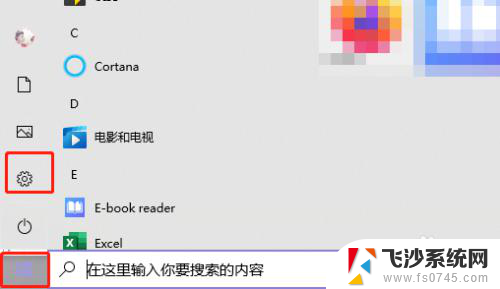 电脑怎么设置登陆密码 如何在电脑上设置开机密码
电脑怎么设置登陆密码 如何在电脑上设置开机密码2023-12-28
-
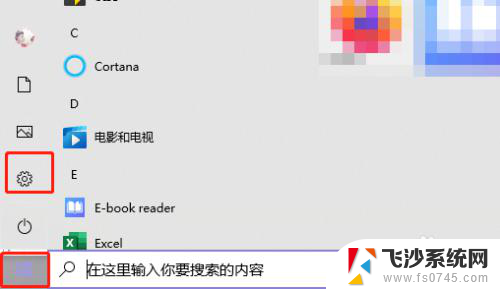 计算机密码怎么设置 如何在电脑上设置开机密码
计算机密码怎么设置 如何在电脑上设置开机密码2024-07-02
-
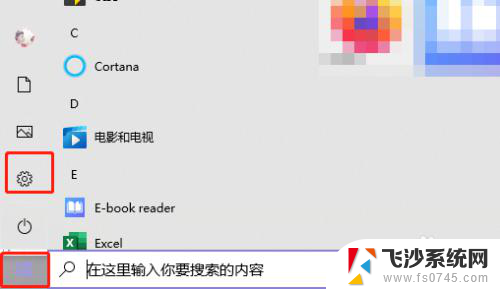 电脑上密码怎么设置开机密码 如何在电脑上设置开机密码
电脑上密码怎么设置开机密码 如何在电脑上设置开机密码2024-02-18
- 计算机如何设置密码 如何在电脑上设置开机密码
- 电脑开机密码怎么弄 如何在电脑上设置开机密码
- 电脑怎能设置密码 如何在电脑上设置开机密码
- 如何给计算机设置开机密码 如何在电脑上设置开机密码
- 笔记本设置开机密码怎么设置 笔记本电脑开机密码设置方法
- 如何设置密码电脑 如何在电脑上设置开机密码
- 电脑怎么打印机连接打印机 电脑连接打印机的步骤详解
- excel汇总表怎么取分表数据 Excel 如何合并多个分表数据到总表
- 笔记本没有鼠标箭头怎么办 电脑鼠标箭头消失了怎么回事
- 笔记本连接wifi但是不能上网 笔记本连接无线网络但无法打开网页怎么办
- 戴尔截屏快捷键 戴尔笔记本电脑截图快捷键是什么
- word中如何合并单元格 word文档合并单元格教程
电脑教程推荐
- 1 word上方的横线怎么删除 word文档如何去掉顶部横线
- 2 workstation12 密钥 VMware12虚拟机激活教程
- 3 苹果12pro怎么连接无线耳机 iphone12耳机连接不上怎么办
- 4 windows压缩文件管理器 Windows 10资源管理器怎么压缩文件
- 5 微信怎么设置提醒不显示内容 如何在微信收到信息时不显示消息内容
- 6 电脑qq怎样删除聊天记录 电脑上QQ聊天记录删除方法
- 7 电脑wps无法卸载 wps office彻底卸载步骤
- 8 电脑按什么重启 快捷键让电脑重启的方法
- 9 电脑桌面横屏了,怎么切换回来 电脑显示屏从横屏切换为竖屏的方法
- 10 excel如何忽略错误 Excel如何忽略所有错误